怎么设置路由器距离
许多人在使用无线路由器的时候会发现,当无线路由器与需要连接的电子产品间的距离过远、或者两者之间障碍物太多时会出现连接不稳定,信号不好的问题。其实解决这个问题很好解决。需要注意的是在此介绍的方法无需更改无线路由器的物理结构,也不需要任何经济上的投入。
其原理也很简单。路由器厂商为控制功耗、散热、减小辐射、增加使用寿命等方面的原因会相应的在无线路由器出厂的时候做出“减小发射功率”的调教方案,因此我只需要调整一下无线路由器的设置就能开发出路由器的全部潜力。当然,重新设置无线路由器参数不会影响使用寿命,对人的影响也可以忽略不计。怎么设置路由器距离,下面是小编分享的设置路由器距离,希望你能喜欢!
工具/原料
可以正常使用的.路由器
可以正常使用的电脑或者手机
一个普通的记事本
方法/步骤
第一步。你必须连接上自己的无线路由器(以win8为例,win7操作方法相似)。打开网络连接,查看并找到自己无线路由器。确认无误后点击连接此网络,效果如图所示
第二步
在路由器机身上找到无线路由器的IP地址,打开任意一款浏览器,在地址中栏输入路由器的地址(一般,无线路由器的IP地址为:192.168.1.1)。点击Enter键。浏览器会提示输入路由器管理账号和管理密码并点击确认。路由器默认情况下密码账号为admin
第三步
进入管理界面后,
找到“无线设置”并点击进入。
找到“基本设置”点击进入。
进入参数界面
找到“频段带宽”,设置为最高的频段,点击保存。
此处需要注意的是不同厂家的路由器管理界面也许有所不同,请根据具体情况具体操作。
第四步
退回到管理界面
找到“无线设置”并点击进入。
找到“无线高级设置”并点击进入。
进入参数界面
找到“传输功率”并将它设置成100%(最大功率),点击保存,请根据具体情况具体操作。
第五步
当以上所有参数设置完成后,返回路由器管理界面
找到"系统管理",并点击进入。
找到"重启路由器",并点击进入。
确认"重启路由器",并点击进入。
请根据具体情况具体操作。
第六步
确认路由器重启成功后,
连接无线网络,检查信号强度。